因为工作需求,一位html' target='_blank'>windows10正式版系统用户想要在word中键入带边框的字(类似邮政编码),可是操作了很久都没有成功,这该怎么办呢?为了帮助大家更好地使用win10系统,下面小编就分享下具体操作方法。
具体如下:
1、打开WORD软件;
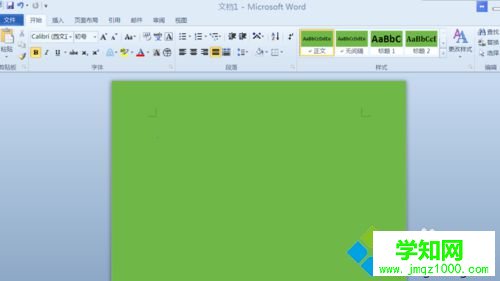
2、现在空白区输入数字;
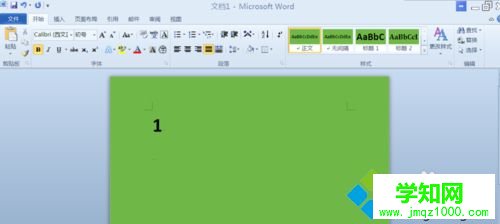
3、选取刚才输入的数字;
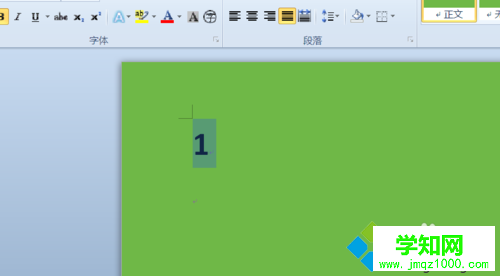
4、鼠标上移,选择开始选项卡;

5、鼠标下移,在字体功能区选择带圈字符,如图位置;
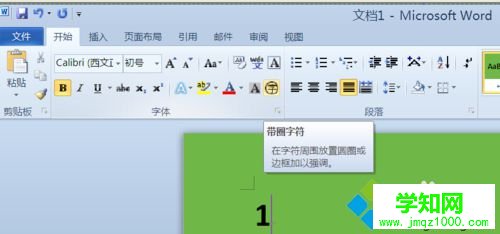
6、单击,弹出新的对话框;
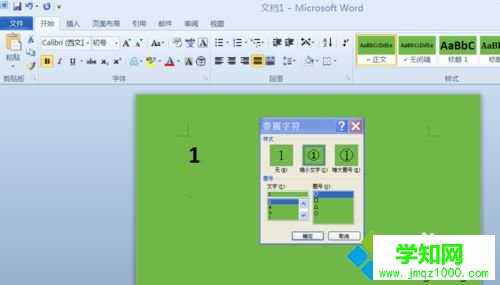
7、在对话框圈号里边选择方框;
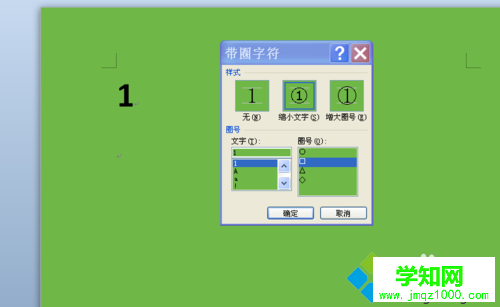
8、确定,我们会发现数字已经加入了方框。
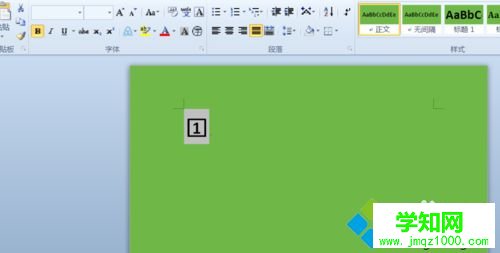
通过上述几个步骤的简单操作,我们就能在在word2010输入带方框数字了。是不是非常简单呢?有需要的用户们,赶紧试着操作看看!
相关教程:win10系统自带输入法win7数学输入面板郑重声明:本文版权归原作者所有,转载文章仅为传播更多信息之目的,如作者信息标记有误,请第一时间联系我们修改或删除,多谢。
新闻热点
疑难解答